exe파일을 비교해야 할 때 어떻게 비교할 수 있을까?
파일의 수정 날짜, 크기(용량), 이름?
이 방법으로는 파일의 내용이 어떻게 달라졌는지 알 수가 없다.
방법은 exe 파일을 분해해보는 것이다.
exe파일도 분해가 가능하다.
과거 윈도우xp, 윈도우7을 사용하던 때에는 [Universal Extractor](https://www.legroom.net/software/uniextract)라는 오픈소스 툴을 사용했다고 한다.
하지만 이 툴은 메인테이너가 더이상 유지보수를 하지 않겠다고 선언했다.
오픈소스인만큼 이 프로젝트를 복제(포크) 한 비공식 버전이 여러가지가 나타났고, 그 중 [Universal Extractor 2(UniExtract2)](https://github.com/Bioruebe/UniExtract2)라고 불리는 버전이 최근까지도 개발되고 있다.(글을 작성하는 시점 기준 2개월 전 수정 이력이 남아있다.)
pgadmin4-5.0-x64.exe 압축 해제 해보기
1. Universal Extractor 2를 다운받는다.
링크 : https://github.com/Bioruebe/UniExtract2
2. Universal Extractor 2를 실행한다
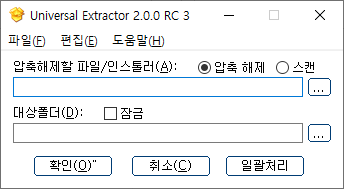
3. ...을 클릭해서 압축 해제할 파일(pgadmin4-5.0-x64.exe)를 불러 온다.
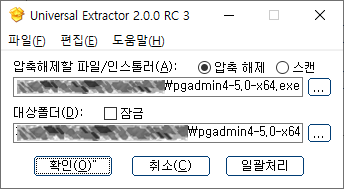
4. '확인'을 눌러 압축 해제를 시작한다.
5. 결과물 확인
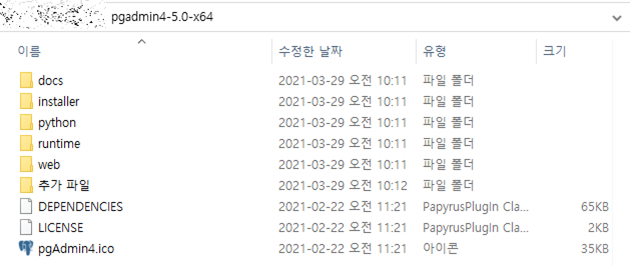
왜 exe 파일은 분해가 가능할까?
exe 파일 분해에 대해 이해하려면 PE 포맷을 먼저 알아야 한다.
Portable Executable. 즉, 설치없이 실행가능한 이 형식은 Windows 3.1 부터 지원되는 실행 파일 형식 중 하나다.
Portable이라는 단어의 뜻처럼 Windows 뿐만 아니라 다른 운영체제에서도 사용가능하게 하려는 의도로 개발되었으나 Windows에서만 사용되고 있다.
PE형식의 파일
실행 파일 계역 : EXE, SCR(스크린세이버)
라이브러리 계열 : DLL, OCX(Active X), CPL, DRV
드라이버 계열 : SYS, VXD
오브젝트 파일 계열 : OBJ(OBJ파일은 오브젝트 파일이므로 실행 할 수 없다)
위 예시에 나온것처럼 윈도우 exe파일(executable 파일)은 PE 포맷을 사용한다. 파일 실행을 할 때 그 파일의 실행 가능한 크기를 계산하고 오버레이(overlay)라 부르는 데이터가 추가된 그 파일의 압축해제(unpack)를 푼다. 이때 해야 할 일은 오버레이 오프셋(offset)을 찾고 압축해제하는 것이다. 오버레이 오프셋을 찾기 위해서 헤더(header)와 세그먼트(segment)를 더한 크기를 계산해야 한다.
PE파일의 구조
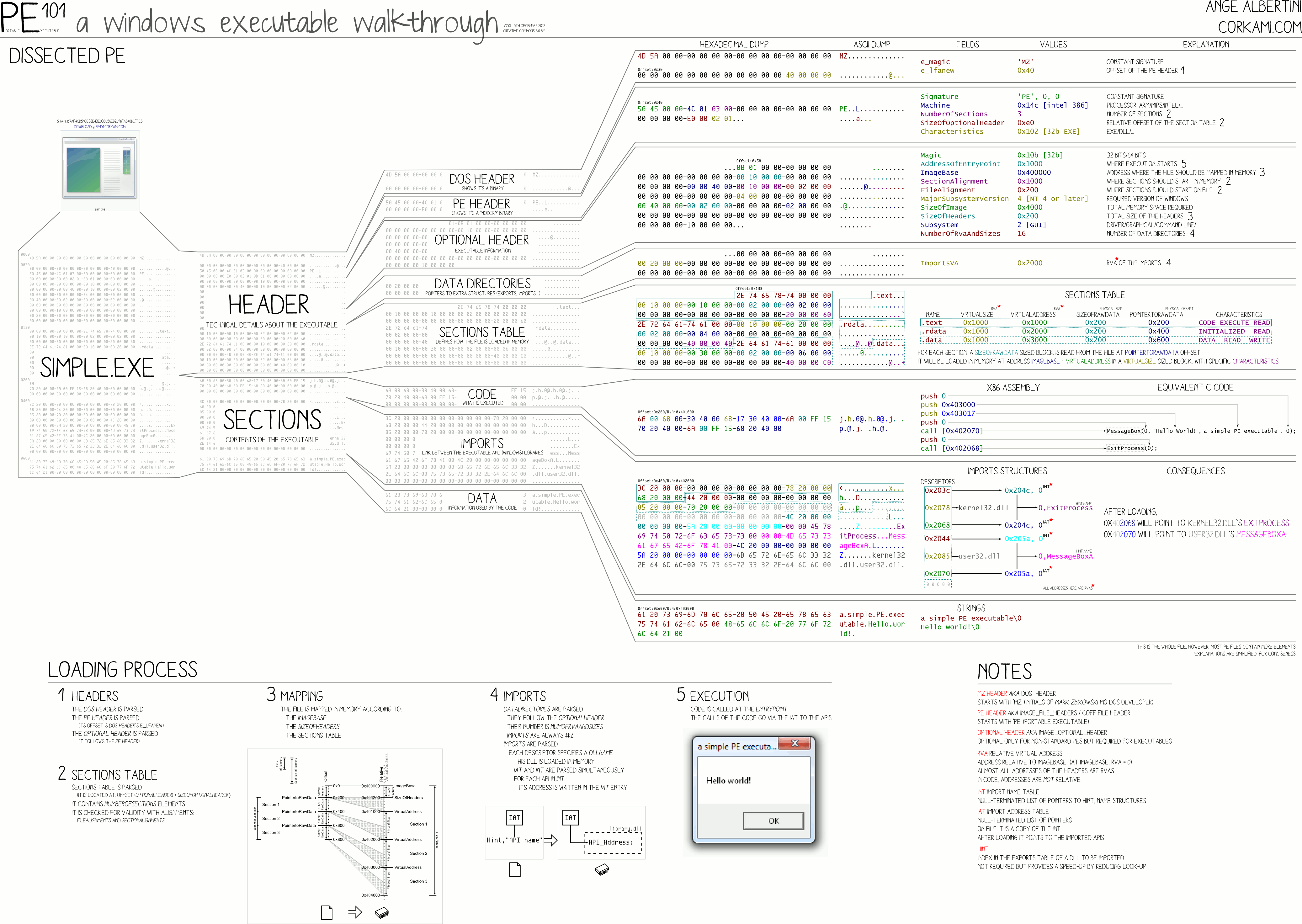
참고 링크
Extracting the files inside an EXE :
https://stackoverflow.com/questions/60464661/extracting-the-files-inside-an-exe
Break open an EXE file? :
https://superuser.com/questions/57635/break-open-an-exe-file
PE File Format :
PE 101 Windows可执行文件详解 : imgur.com/gallery/t33Rr#pHjcI
'Study > 용어' 카테고리의 다른 글
| [주식용어] 어닝 서프라이즈(Earning Surprise) / 어닝 쇼크(Earning Shock)란? (0) | 2021.03.20 |
|---|---|
| CoC(Convention over Configuration) (0) | 2020.06.02 |
